在使用剪映制作视频时,声音的处理是一项重要环节,它能极大地提升视频的质量与吸引力。那么,剪映视频声音怎么修改呢?
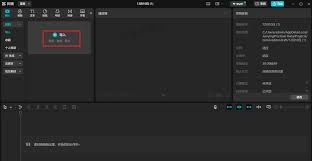
音量调节
进入剪映编辑界面后,选中要调整音量的视频片段,在下方的操作栏中找到“音量”选项。向左拖动滑块可降低音量,向右拖动则增大音量,能根据视频整体需求精准控制每个片段的音量大小,使音频在不同场景下保持合适的比例。
静音与取消静音
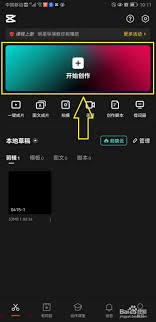
若想让某个视频片段暂时没有声音,只需点击该片段,然后在操作栏中点击“静音”按钮,此片段便会瞬间静音。当需要恢复声音时,再次点击“静音”按钮即可取消静音,操作简单快捷。
添加音效
剪映提供了丰富多样的音效库。点击“音效”按钮,会弹出各种分类的音效选项,如转场音效、环境音效、人物音效等。根据视频内容选择合适的音效添加到相应位置,能增强视频的氛围感和趣味性。比如在一段悬疑视频中添加阴森的风声音效,能有效烘托紧张气氛。
音乐替换与添加
若对原视频的背景音乐不满意,可点击“音乐”选项进行更换。剪映有海量的音乐资源可供选择,涵盖各种风格。选择一首契合视频主题和情感的音乐后,还能通过调节音乐的淡入淡出效果,让音乐与视频的衔接更加自然流畅。同时,也可以在已有音乐基础上再添加新的音乐,创造出独特的听觉体验。
音频裁剪
有时视频中的音频时长与视频画面不匹配,这时就需要对音频进行裁剪。长按音频轨道,会出现裁剪标识,拖动标识即可精准裁剪音频的时长,使其与视频画面完美契合,确保视频内容的完整性和协调性。
通过以上这些方法,在剪映中就能轻松对视频声音进行修改,让你的视频在声音方面更加出色,吸引更多观众的目光。






















